»In-Home-Streaming« aktivieren
Zuerst melden Sie sich an beiden Computern mit dem gleichen Steam-Account an. In den Steam-Einstellungen können Sie verschiedene Einstellungen zur Auflösung, maximalen Bandbreite und Hardware-Beschleunigung festlegen.
Wenn beide Geräte hardware-beschleunigte H.264-Codierung unterstützen, sollten Sie auf jeden Fall bei beiden die entsprechende Funktion aktivieren. Für das beste Ergebnis stellen Sie dann die Bandbreite auf »unbegrenzt«. Wenn das Spiel auch auf dem Empfangsrechner installiert ist, können Sie neben der »Spielen«-Schaltfläche auswählen, ob das Spiel lokal gestartet oder von dem anderen Rechner gestreamt werden soll.
Sobald Sie auf dem Client-Rechner ein Spiel starten, wird auch auf dem Host-Computer das Spiel im Vollbildmodus gestartet, eine andere Person kann den PC also nicht währenddessen für andere Tätigkeiten verwenden. Außerdem werden alle Tasteneingaben und Mausbewegungen am Sender auch an den Empfänger übertragen. Selbst wenn Sie das Spielfenster minimieren oder den PC sperren, wird das Bild weiterhin an den Empfänger übertragen. Dieser kann außerdem den Host-Computer fernsteuern beziehungsweise normal verwenden, also auch auf alle Dateien und Verzeichnisse zugreifen. Um die Verbindung zu trennen, muss entweder das Spiel oder Steam beendet werden.
Steam In Home Streaming Guide - Screenshots ansehen
Leistung
Insgesamt sind die Leistungsanforderungen für Steams neue Streaming-Funktion sehr gering. Das Codieren stellt moderne Spiele-Rechner vor keine besonders große Aufgabe und wird bei modernen Grafikkarten (ab Geforce 600/AMD HD 5000) sogar vom internen H.264-Decoder übernommen. Dadurch verliert der Sender fast keine Leistung.
Der Empfänger braucht deutlich weniger Leistung, weil das ankommende Signal nur decodiert werden muss. In der Regel haben selbst ältere Laptops genug Leistung, um in 720p-Auflösung zu streamen. Wenn der Empfänger über einen hardwarebeschleunigten H.264-Decoder verfügt, wie er beispielsweise in vielen Intel CPUs mit integrierter Grafikeinheit oder AMDs APUs verbaut ist, sinkt der Leistungsverlust und die Latenz noch weiter ab.

Der entscheidende Faktor für ein problemloses Streamen ist aber das genutzte Netzwerk. Um genügend Bandbreite für eine Übertragung bei Full-HD-Auflösung und 60 Bildern pro Sekunde bereitzustellen, benötigen Sie mindestens eine WLAN-Verbindung mit 802.11 N. Für das beste Ergebnis sollten Sie aber ein 5-GHz-Netzwerk oder gleich ein Wireless-AC-Netzwerk verwenden.
Selbst im besten Szenario mit einer kabelgebundenen GBit-Verbindung haben wir laut dem Leistungs-Overlay des Steam-Clients im Streaming-Modus eine Anzeigeverzögerung von 20-30 Millisekunden. Diese Verzögerung ist besonders bei schnellen Ego-Shootern spürbar und teils durchaus störend, bei etwas langsameren Spiele wie beispielsweise Batman: Arkham Origins oder Minecraft ist die gefühlte Beeinträchtigung aber minimal, zumindest über kabelgebundenes Netzwerk. Selbst bei schnellen WLAN-Verbindungen kommt es dagegen immer wieder einmal zu spürbar längeren und entsprechend nervigen Verzögerungen – wir empfehlen nach Möglichkeit in jedem Fall die beiden Geräte per Kabel ins heimische Netzwerk zu bringen.
Bekannte Probleme
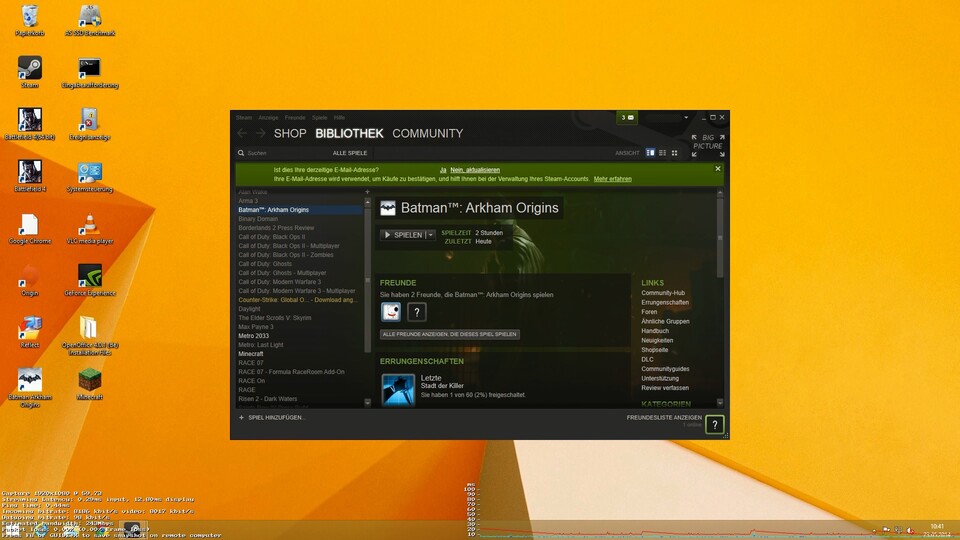
- Steam verwendet den Port 27036 um nach anderen Computern zu suchen, wenn dieser Port von anderen Programmen oder einer Firewall belegt/geblockt wird, kann Steam keine Verbindung zwischen den Rechnern aufbauen. Abhilfe schafft hier nur das Deaktivieren des entsprechenden Programms oder das Hinzufügen einer Ausnahme für die Firewall – Steam erlaubt (noch) keine Änderung des Standard-Ports.
- Teilweise beendet ein zu lang andauernder Spielstart auf dem Host-PC das Streamen auf dem Empfänger. Ein erneutes Starten des Spiels am Empfänger sollte mit dem laufenden Spiel verbinden.
- Bei externen Spielen, die Sie mit Ihrem Steam-Account verbunden haben, kann es beim Streamen zu Problemen kommen, bisher wird die Funktion nicht offiziell unterstützt.
- Spiele mit separatem Launcher werden unter Umständen nicht richtig erkannt. Nach dem Starten wird beim Empfänger nur ein schwarzer Bildschirm angezeigt, weil Steam fälschlicherweise den Launcher und nicht das Spielfenster selbst erkennt.
- 5.1-Sound wird bisher noch nicht unterstützt und wird beim Streamen in ein Stereo-Signal konvertiert. Tonaufnahmen am Empfängerrechner sind bisher auch noch nicht möglich, weil viele Aufnahmeprogramme den Ton des Streams nicht erkennen.

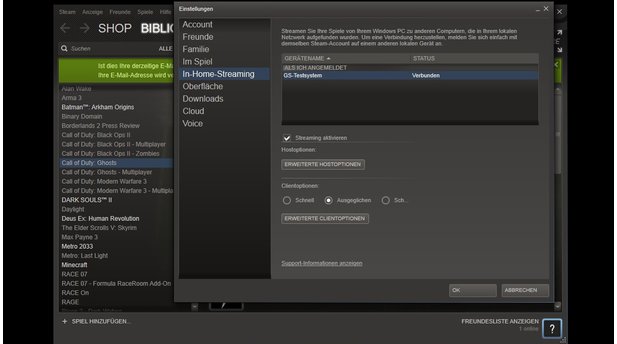
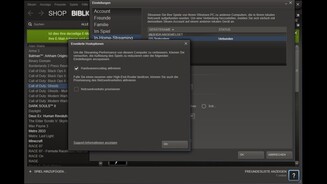
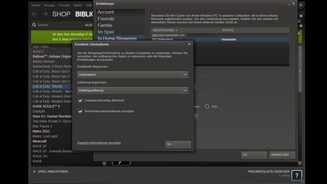





Nur angemeldete Benutzer können kommentieren und bewerten.
Dein Kommentar wurde nicht gespeichert. Dies kann folgende Ursachen haben:
1. Der Kommentar ist länger als 4000 Zeichen.
2. Du hast versucht, einen Kommentar innerhalb der 10-Sekunden-Schreibsperre zu senden.
3. Dein Kommentar wurde als Spam identifiziert. Bitte beachte unsere Richtlinien zum Erstellen von Kommentaren.
4. Du verfügst nicht über die nötigen Schreibrechte bzw. wurdest gebannt.
Bei Fragen oder Problemen nutze bitte das Kontakt-Formular.
Nur angemeldete Benutzer können kommentieren und bewerten.
Nur angemeldete Plus-Mitglieder können Plus-Inhalte kommentieren und bewerten.